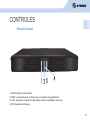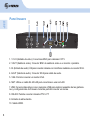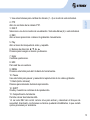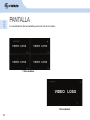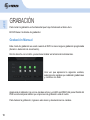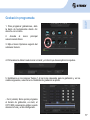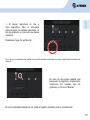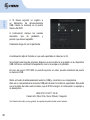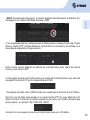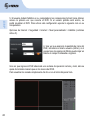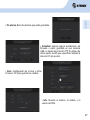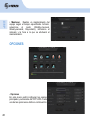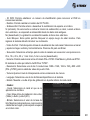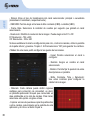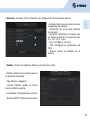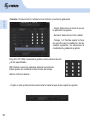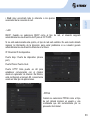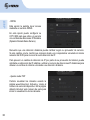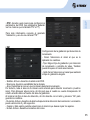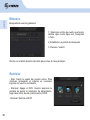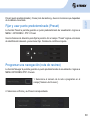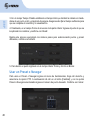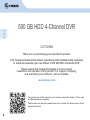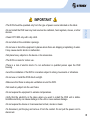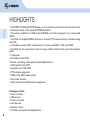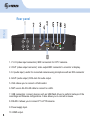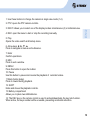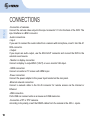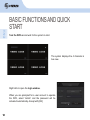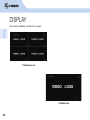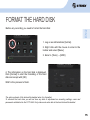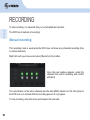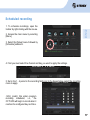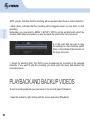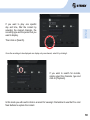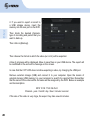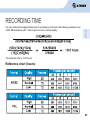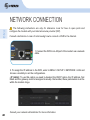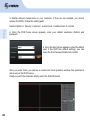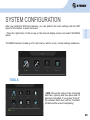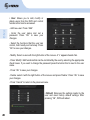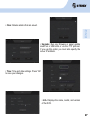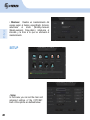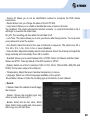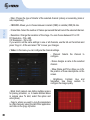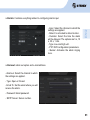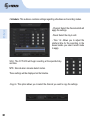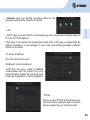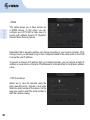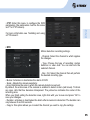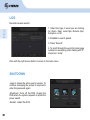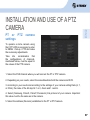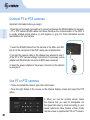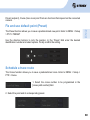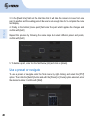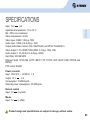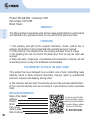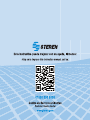Activa AD044 Manual de usuario
- Categoría
- Grabadores de video digital (DVR)
- Tipo
- Manual de usuario
La página se está cargando...

2
CCTV-955
Gracias por la compra de este producto Steren.
Este manual contiene todas las indicaciones necesarias para manejar su nuevo
Grabador de video digital de 4 canales con disco duro de 500 GB
Por favor, revíselo completamente para estar seguro de cómo utilizar
apropiadamente el producto.
Para apoyo, compras y todo lo nuevo que tiene Steren,
visite nuestro sitio web:
www.steren.com
G
rabador de video di
g
ital de
4
canale
s
con di
s
co duro de
500
G
B
La información que se muestra en este manual sirve únicamente
como referencia sobre el producto. Debido a actualizaciones pueden
existir diferencias.
Por favor, consulte nuestra página web (www.steren.com) para
obtener la versión más reciente del instructivo.

3
IMPORTANTE
• El DVR debe ser operado solamente con el tipo de fuente de alimentación indicado en la
etiqueta.
• No instale el DVR cerca de fuentes de calor como radiadores, registros de calefacción,
estufas u otros dispositivos semejantes.
• Limpie el CCTV-955 solamente con un paño seco.
• No obstruya las aberturas de ventilación.
• No use ni almacene este equipo en lugares donde existan goteras o salpicaduras de agua.
Puede causar un mal funcionamiento o choque eléctrico.
• No coloque objetos pesados sobre el equipo, ni sobre sus accesorios.
• El DVR es un equipo para uso en interiores.
• Hay riesgo de electrocución si una persona no autorizada o califi cada abre la carcasa del
DVR.
• Evite la instalación del DVR en un lugar sometido a fuertes movimientos o vibraciones.
• No utilice ni instale el DVR bajo la luz solar directa.
• Asegúrese de que haya una ventilación adecuada alrededor del DVR.
• No inserte ningún objeto en los orifi cios de ventilación.
• No exponga el equipo a temperaturas extremas.
• Compruebe que la electricidad en el lugar donde quiere instalar la unidad de DVR es
estable. La electricidad inestable puede provocar averías en la unidad o dañarla
gravemente.
• No exponga el equipo ni sus accesorios al polvo, humo o vapor.
• Para desconectar el equipo, jale de la clavija y retírela del contacto. Nunca jale el cable de
alimentación para desconectarlo.

4
C
ARA
C
TERÍ
S
TI
C
A
S
• El grabador de video digital (DVR) de 4 canales permite monitorear por internet y
grabar el video de 4 cámaras de circuito cerrado de TV directo en su disco duro interno
de 500 GB.
• El video es codifi cado y almacenado en formato H.264 (MPEG4) y se puede reproducir
en cualquier pantalla con entrada HDMI.
• El DVR soporta el protocolo RS485 para conexión de cámaras con movimiento PTZ
y éstas pueden ser controladas desde el DVR.
• Incluye un mouse, conectores BNC para las cámaras y salida de video en BNC, VGA
y HDMI.
• Puede conectarse a internet por medio del conector RJ45 y en el panel frontal tiene
indicadores de funcionamiento.
• 4 canales
• Disco de 500 GB incluido
• Modos de grabación, alertas y alarmas programables
• Interfaz SATA para disco duro
• Soporta discos de hasta 3 TB
• Controla cámaras PTZ
• Salida de video HDMI, VGA, BNC
• 1 canal de audio
• Respaldos por USB, red y en disco duro
Contenido:
• Grabador de video
• Ratón USB
• Convertidor de voltaje
• Manual de operación
• Control remoto
• CD con guía rápida y aplicaciones

5
CO
NTR
O
LE
S
1. RUN: LED de encendido.
2. REC: enciende para indicar que se realiza una grabación.
3. Link: se activa cuando el dispositivo está conectado a una red.
4. IR: Receptor infrarrojo.
Panel frontal

6
1. V1-V4 (Entrada de video): Conectores BNC para cámaras CCTV.
2. VOUT (Salida de video): Conector BNC de salida de video a un monitor o pantalla.
3. A1 (Entrada de audio): Útil para conectar cámaras con micrófono mediante un conector RCA.
4. AOUT (Salida de audio): Conector RCA para salida de audio.
5. VGA: Permite conectar un monitor VGA.
6. NET: Utilice un cable RJ-45 LAN para conectarse a una red LAN.
7.USB: Conecte dispositivos como memorias USB para realizar respaldos de las grabacio-
nes y confi guraciones de fi rmware. Además permite conectar un mouse.
8. RS-485: Permite conectar cámaras PTZ o PT.
9. Entrada de alimentación.
10. Salida HDMI.
Panel trasero

7
Para usar el ratón (mouse) simplemente conéctelo a un puerto USB de la parte posterior
del DVR.
• Confi rmar acción.
• Visualización individual:
Mueva el cursor hasta el canal
deseado y dé clic izquierdo para
visualizarlo en pantalla completa.
• Visualización simultánea:
En la visualización de un canal, haga
clic sobre la pantalla para ir a la vista
simultánea.
- Ver barra de herramientas:
En la visualización de cámaras, haga
clic con el botón derecho para mostrar
la barra de herramientas.
- Use para salir de las opciones de
menú.
La página se está cargando...

9
1. Use estos botones para cambiar de cámara (1 - 4) en modo de vista individual.
2. PTZ
Abre los controles de la cámara PTZ.
3. MULTI
Selecciona uno de los modos de visualización: Vista simultánea (4) o vista individual.
4. REC
Abre el menú para iniciar o detener la grabación manualmente.
5. Play
Abre el menú de búsqueda de video y respaldo.
6. Botones de dirección ◄, ▼, ►, ▲
Presione para navegar en menús y submenús.
7. Enter
Confi rma operaciones.
8. ESC
Para salir de una ventana.
9. MENU
Presione este botón para abrir la barra de herramientas.
10. Pause
Use este botón para pausar y reanudar la reproducción de los videos grabados.
11. Back (botón retrasar)
Presione para retroceder durante la reproducción.
12. SHIFT
Oculta y muestra los controles de la reproducción.
13. Compartimento de baterías
Permite colocar dos baterías AAA.
14. La tecla DEV del control remoto sirve para activar y desactivar el bloqueo de
seguridad. Al activarlo, los botones numéricos quedarán inhabilitados, lo que evitará
que se presionen por accidente.

10
- Conexión de cámaras
Conecte la salida de video de las cámaras al conector de entrada BNC V1-V4 en la parte
posterior del DVR.
- Conexiones de audio
• Entrada:
Si desea conectar el cable de audio de una cámara con micrófono, insértelo en este
conector RCA A1.
• Salida:
Si requiere de una salida de audio, utilice el conector RCA AOUT y conecte el DVR a la
fuente de sonido externa.
- Conexión de monitor o pantalla:
Conecte una pantalla a la salida BNC (VOUT) o use un monitor en la entrada VGA.
- Conexión HDMI:
Conecte un monitor o pantalla con entrada HDMI.
- Conexión de alimentación:
Conecte el adaptador de corriente en la entrada de alimentación que se encuentra en el
panel trasero.
- Conexión a red Ethernet:
Conecte un cable de red al conector RJ-45 para tener acceso remoto vía Internet o Ethernet.
- Conexión USB:
En los puertos USB puede conectar unidades de respaldo como memorias USB y un mouse.
- Conexión de cámaras PTZ o PT:
De acuerdo con la polaridad, inserte los cables RS485 de la cámara en las entradas 485 +/-.
CO
NEXI
O
NE
S

11
En caso de ser necesario, use adaptadores (con conector hembra RCA a conector macho
BNC) en las conexiones de audio y video.

12
El sistema mostrará la vista de los 4
canales en tiempo real.
FU
N
C
I
O
NE
S
BÁ
S
I
C
A
S
E INI
C
I
O
R
ÁPID
O
Dé clic derecho para abrir la ventana de inicio de
sesión.
Una vez que se le solicite una cuenta de usuario
para operar el DVR, seleccione “Admin”, para
ingresar bastará con dar clic en Ok.
Predeterminadamente, este usuario no
cuenta con contraseña; note que el sistema
llenará este campo con caracteres falsos.
Conecte el DVR y espere a que inicie el sistema.

13
Haga clic derecho para abrir el menú fl otante.
1. Permite seleccionar un canal en específi co.
2. Activa el modo de visualización simultánea de 4 canales.
3. En la vista de un canal, esta opción le permite realizar un
zoom. Simplemente seleccione el área a visualizar.
4. Ingresa al explorador de registros, útil para visualizar y
respaldar grabaciones.
5. Para realizar y detener grabaciones manualmente.
Una vez que seleccione esta opción, deberá elegir qué
cámaras realizarán las grabaciones.
6. Abre el menú de operación para cámaras PTZ o PT.
7. Opción que permite ajustar el control de volumen del
DVR.
8. Ingresa al menú principal para realizar confi guraciones
en el sistema.
1
2
3
4
5
6
7
8

14
PANTALL
A
• Vista simultánea.
• Vista individual.
La visualización de la pantalla puede ser de dos modos:
VIDEO LOSS

15
D
AR F
O
RMAT
O
AL DI
SCO
D
U
R
O
Todo el contenido del disco será eliminado cuando sea formateado.
Al formatear el disco duro no se perderá ningún tipo de ajuste como confi guración de grabación, usuarios
y contraseñas establecidas en el CCTV-955. Únicamente se eliminarán los videos y datos extra contenidos
en el disco duro.
Para dar formato, recuerde que toda grabación deberá ser detenida.
Antes de realizar cualquier grabación es necesario formatear el disco duro:
1. Inicie sesión como administrador [Admin].
2. Dé clic derecho con el ratón para ingresar a
la barra de herramientas y seleccione Menú.
3. Ingrese a Avanzado → Disco.
4. Se mostrará la información del disco
duro. Haga clic en Formato para iniciar
el formateo del disco duro y acepte con
Confi rmar.
Espere a que el proceso termine.

16
G
RABA
C
I
Ó
N
Este modo de grabación es usado cuando el DVR no tiene ninguna grabación programada
(horario o detección de movimiento).
Dé clic derecho con el ratón y seleccione Grabar en la barra de herramientas.
Aparecerá el indicador rojo en los canales activos y el LED azul [REC] del panel frontal del
DVR se activará para indicar que el proceso de grabación está en curso.
Para detener la grabación, ingrese a este menú y deseleccione los canales.
Para iniciar la grabación es fundamental que haya formateado el disco duro.
El DVR tiene 2 métodos de grabación:
Grabación Manual
Una vez que aparezca la siguiente ventana,
seleccione los canales que realizarán grabaciones
y confi rme con Salir.

17
1. Para programar grabaciones, abra
la barra de herramientas dando clic
derecho con el ratón.
2. Acceda al menú principal
seleccionando Menú.
3. Elija el menú Opciones seguido del
submenú Horario.
4. Primeramente deberá seleccionar el canal y el día al que desea aplicar los ajustes.
5. Establezca en los campos Tiempo 1-4 las horas deseadas para la grabación y en las
casillas siguientes, seleccione la modalidad de grabación a aplicar.
Grabación programada
- Cont (violeta): Esta opción programa
el horario de grabación, es decir, el
CCTV-955 comenzará a grabar cuando
alcance la hora y el día confi gurado.

18
6. En caso de que desee copiar los
parámetros a otros canales, selecciónelos
en la pestaña indicada y dé clic en el botón
Copiar a.
7. Acepte seleccionando [Confi rmar]. Ahora el DVR está programado para realizar
grabaciones en el horario marcado. En caso de que desee detener la grabación, deberá
ingresar a este menú y deseleccionar las casillas necesarias.
Para comenzar con la reproducción de grabaciones deberá ingresar al explorador de
registros Buscar.
- Abra la barra de herramientas dando clic derecho con el ratón y seleccione Buscar.
REPR
O
D
UCC
I
Ó
N Y RE
S
PALD
O
DE
V
IDE
OS
- DM (morado): Indica que la grabación será accionada cuando exista detección de
movimiento.
- Alarma (azul) : Indica que la grabación será accionada cuando esté por comenzar a grabar.
Recuerde, debe ingresar a MENÚ > OPCIONES > DM para establecer la
sensibilidad con la que las cámaras percibirán movimientos, además de ajustar las
opciones que se adecuen a sus necesidades.

19
1. Si desea reproducir un día y
hora específi ca, fi ltre el contenido
seleccionando los canales deseados, el
tipo de grabación y el periodo que desea
visualizar.
Finalmente haga clic en Buscar.
En caso de que desee realizar una
búsqueda de registros, simplemente
seleccione los canales, tipo de
grabación y dé clic en Buscar.
En esta modalidad deberá dar clic sobre el registro deseado para su visualización.
Una vez que se muestren las grabaciones podrá visualizar solamente un canal; selecciónelo haciendo clic
sobre él.

20
2. Si desea exportar un registro a
un dispositivo de almacenamiento
USB, inserte la memoria en el puerto
trasero del DVR.
A continuación marque los canales
deseados, tipo de grabación y
periodo que desea respaldar.
Finalmente haga clic en Copiar/fecha.
A continuación elija el formato en que será exportado el video (avi o ifv).
Se mostrará una línea de progreso. Espere a que los archivos se guarden en su dispositivo
USB. Al fi nal se confi rmará la exportación con un mensaje en la pantalla.
En caso de que el CCTV-955 no permita exportar un video, pruebe cambiando de puerto
la memoria USB.
Retire el medio de almacenamiento externo (USB) y conéctelo a su computadora.
Abra en su computadora la memoria USB para buscar los archivos exportados. Recuerde
que el nombre del video será el mismo que el DVR le asignó. A continuación un ejemplo y
su descripción:
chn3 2012 10 04 17 22 46
Canal- Año / Mes / Día / Hora / Minuto / Segundo
Si el tamaño del video es muy grande, la exportación podría tardar varios minutos.

21
Puede calcular las horas de grabación aproximada mediante una fórmula, el siguiente
ejemplo utiliza un disco de 500 GB con 7 cuadros por segundo en calidad normal.
Tabla de referencias (horas)
El tiempo estimado es de 1387 horas.
T
IEMP
O
DE
G
RABA
C
I
ÓN

22
Las siguientes instrucciones solamente son una guía de referencia. Consulte con su
proveedor de servicios de Internet (ISP) para conocer la manera de abrir los puertos y poder
confi gurar el módem.
Consulte a un técnico en caso de no contar con los conocimientos para instalar un DVR a
Internet.
CO
NEXI
Ó
N DE RED
1. Conectar por medio de un cable de red el DVR a un puerto
LAN del módem.
Consulte a su administrador de red para más información.
- IP (estática): Para usar esta modalidad recuerde que el campo DHCP deberá estar
deseleccionado. Al desactivar esta funcion tanto la dirección IP, Net Mask y Gateway y
DNS deberán ser asignados manualmente por el usuario. Recuerde que estos parámetros
deberán estar en el rango del módem.
2. Para establecer una dirección IP al DVR ingrese a MENU > OPCIONES > RED > LAN,
las opciones de ajustes son:

23
3. Se recomienda dejar las confi guraciones de fábrica para los campos Puerto disp, Puerto
Phone y Puerto HTTP (útil para establecer comunicación con el módem); sin embargo, si lo
desea puede asignarles un rango especial.
Estos mismos puertos deberán ser abiertos en el módem para poder operar de manera
remota y local nuestro DVR.
- DHCP: Al seleccionar esta opción, el módem asignará automáticamente la dirección IP y
los rangos en los campos Net Mask, Gateway y DNS.
4. Para operar de modo local (LAN), teclee en la ventana de Internet Explorer (use sólo este
navegador) la dirección IP que fue asignada para el DVR.
- Para operar de modo remoto (WAN), teclee en el explorador la dirección de la IP pública.
Nota: En caso de haber seleccionado en el campo Puerto HTTP un rango diferente a 80,
deberá introducir la dirección IP pública seguida de dos puntos y el número del puerto que
desea asignar, por ejemplo: http://189.254.6.194:87/
Consulte con su proveedor de servicio de Internet para conocer su IP pública.

24
5. El usuario deberá habilitar en su computadora los componentes ActiveX para obtener
acceso la primera vez que conecta el DVR. Si el usuario prohíbe esta acción, no
podrá visualizar el DVR. Para activar esta confi guración ejecute la siguiente ruta en su
computadora:
Opciones de Internet > Seguridad > Internet > Nivel personalizado > Habilitar (controles
Active X).
Una vez que ingrese al DVR observará una ventana de operación remota y local, ésta se
opera de la misma manera que en los menús del DVR.
Para visualizar los canales simplemente dé clic en en el boton Empezar todo.
6. Una vez que aparezca la pantalla de inicio del
DVR, introduzca el mismo usuario (Admin), si el
equipo tiene los ajustes de fábrica puede dejar en
blanco el campo Contraseña e ingresar.

25
CO
NFI
GU
RA
C
I
Ó
N DE
S
I
S
TEM
A
Después de instalar el DVR y las cámaras, podrá realizar los principales ajustes con la
opción SET de la barra de herramientas.
Para ingresar a este menú presione el botón derecho del ratón en la pantalla de visualización
de canales y seleccione la opción MENU.
El apartado MENU se conforma de 4 menús principales, que a su vez contienen submenús
de ajustes.
• Disco. Muestra el estado del disco duro
conectado, su capacidad, el espacio libre
y si ha sido formateado. Si presiona
“Format.”, el disco duro seleccionado
será formateado (todos los datos se
borrarán por completo).
Avanzado

26
• Usuarios. Permite añadir, modifi car o
borrar los usuarios del DVR y controlar
las funciones a las que pueden acceder.
- Añadir nuevo usuario. Presione
“Añadir”.
- Escriba el nombre de usuario y fi je una
contraseña. Presione “Ok” para guardar
los cambios.
- Seleccione las funciones que podrá
controlar el usuario, tanto de manera
local como remota. Presione “Ok” para
guardar los cambios.
- Modifi car usuario. Seleccione un usuario con el botón derecho del ratón. Una “v”
aparecerá a su lado.
- Presione “Modifi car”. Edite las funciones que puede controlar el usuario seleccionando las
casillas correspondientes. Si desea cambiar la contraseña presione el botón que está junto
al nombre del usuario.
- Presione “Ok” para guardar los cambios.
- Borrar usuario. Selecciónelo con el botón derecho del ratón y presione “Borrar”. Oprima
“Ok” para guardar los cambios.
- Presione “Cancelar” para regresar al menú anterior.
• Default. Elimina las confi guraciones hechas
por el usuario y restablece los parámetros de
fábrica que usted elija. Después de presionar
“Ok”, el DVR se reiniciará.

27
• FIn alarma. Borra las alarmas que están guardadas.
• Info. Muestra el nombre, el modelo y la
versión del DVR.
• Actualizar. Ejecuta alguna actualización del
fi rmware o panel guardada en una memoria
USB o a través del protocolo FTP. Si utiliza esta
última opción tendrá que especifi car también la
dirección IP del servidor.
• Hora. Confi guración de la hora y fecha.
Presione “Ok” para guardar los cambios.

28
• Mantener. Realiza un mantenimiento del
equipo según el tiempo especifi cado. Actívelo,
seleccione el modo (Monthly-mensual,
Weekly-semanal, Days-diario), introduzca el
intervalo y la hora a la que se efectuará el
mantenimiento.
OPCIONES
- Opciones
En este menú podrá confi gurar los ajustes
principales y avanzados del CCTV-955. Cada
una de las opciones se defi ne a continuación:

29
- Canal. Selecciona el canal al que se le
aplicarán los cambios.
- Flujo. Elige el tipo de grabación: sólo video
(Video) o audio y video (A/V).
- Bitrate. Selecciona el valor de la tasa de
bits. Mientras más grande sea, mejor será la
calidad de la imagen y más espacio ocupará
en el disco duro.
• Grabar:
- ID DVR: Permite establecer un número de identifi cación para reconocer el DVR en
conexiones remotas.
- Nombre: Permite cambiar el nombre del CCTV-955 .
- Sobreescribir: Permite activar o desactivar la reutilización de espacio en el disco.
Sí (activado): De este modo se activa la función de sobrescribir, es decir, cuando el disco
duro esté lleno, se empezará a sobrescribir desde los datos más antiguos.
No (desactivado): La grabación se detendrá cuando el disco duro esté lleno.
- Auto Bloqueo: Esta opción permite bloquear el equipo luego de estar inactivo. Para
ingresar al sistema deberá introducir su contraseña.
- Video Out Set : Permite ajustar el área de visualización de cada canal. Seleccione el canal
y ajuste la imagen vertical y horizontalmente. Presione Ok para confi rmar.
- Secuencia: Selecciona el tiempo para la vista de canales en secuencia. Las opciones son
05 s, 10 s, 20 s, 30 s, 1 min 2 min, 5 min o nunca (desactivado).
- Sistema: Permite seleccionar entre el formato PAL o NTSC. Para México y EUA use NTSC.
El sistema de video por defecto del DVR es “NTSC”.
- Resolución: Seleccione una de las 3 resoluciones 1280 x 1024, 1024 x 768 y 800 x 600
(PAL y NTSC) para la salida de video del puerto VGA.
- Textura: Ajusta el nivel de transparencia en las ventanas de los menús.
- Lenguaje: Selecciona uno de los 6 idiomas disponibles en el sistema.
- Estado: Muestra u oculta el tipo de grabación en la parte inferior de cada canal.

30
- Stream. Elige el tipo de transferencia del canal seleccionado: principal o secundaria
(mainstream o substream, respectivamente).
- CBR/VBR. Permite elegir entre tasa de bits constante (CBR) o variable (VBR).
- Frame Rate. Selecciona la cantidad de cuadros por segundo que grabará el canal
seleccionado.
- Resolución. Modifi ca la resolución de la imagen. Puede elegir entre D1 o CIF.
D1 Resolución - 704 x 480
CIF Resolución - 352 x 240
Si desea establecer la misma confi guración para otro, o todos los canales, utilice la pestaña
de la parte inferior y presione “Copiar a”. Al fi nal seleccione “OK” para guardar los cambios.
- Canal: Permite seleccionar el canal a
confi gurar.
- Nombre: Asigna un nombre al canal
seleccionado.
- Nombre: Permite fi jar la posición de estas
descripciones en pantalla.
- Brillo, Contraste, Tinte y Saturación:
Use estos controles para confi gurar la
calidad de la imagen.
• Video: En este menú podrá confi gurar los ajustes de los canales.
- Máscara: Cada cámara puede defi nir regiones
múltiples para protección de privacidad, es decir,
en pantalla aparecerán bloques que censurarán un
área establecida en la vista de canales. Para iniciar,
seleccione esta opción e ingrese a Area.
- Copiar a: en caso de que desee copiar los parámetros
a otros canales, selecciónelos en la pestaña de esta
aplicación y dé clic en el botón Copiar a.

31
- Entrada: Selecciona el canal al que se
le aplicarán los ajustes.
- Detección: Se activa para detectar
movimiento.
- Duración: Selecciona el tiempo que
se atrasa la alarma. Las opciones son
5 s, 10 s, 30 s, 1 min.
- Tipo: Volt. Bajo y Volt. Alto.
- PTZ: Confi gura los parámetros del
DVR.
- Buzzer: Activa el timbrado de la
alarma.
- Salidas: Selecciona el canal al que se
le aplicarán los ajustes.
- Tipo: Abierto o apagado.
- E-mail: Permite ajustar el correo
donde recibirá la alarma.
- Contraseña: Contraseña de su correo.
- Servidor SMTP: Número del servidor.
• Entradas: Contiene todo lo referente a la confi guración de entrada de alarma.
• Salidas : Opción de salida de alarma y de dirección e-mail.

32
- Canal: Selecciona el canal al que se
le aplicarán los ajustes.
- Semana: Selecciona el día a editar.
- Tiempo 1-4: Permite ajustar la hora
de inicio/fi n para la grabación. En las
casillas siguientes, se selecciona la
modalidad de grabación a aplicar.
• Horario: Contiene todo lo referente a los horarios y modos de grabación.
- Copiar a: esta opción permite seleccionar el canal al que desea copiar los ajustes.
Prog: El CCTV-955 comenzará a grabar cuando alcance la hora
y el día especifi cado.
DM: Grabar cuando las cámaras detecten movimiento.
Estos ajustes se mostrarán sobre la línea de tiempo.
Alarma: Activa la alarma.

33
• Red: Aquí encontrará todo lo referente a los ajustes
avanzados de la conexión de red.
- LAN
DHCP: Cuando se selecciona DHCP como el tipo de red, el ruteador asignará
automáticamente una dirección de IP para el CCTV-955
Si no está seleccionada esta opción, el tipo de red será estática. De este modo deberá
ingresar la información de la dirección, para evitar problemas si su ruteador genera
automáticamente una dirección diferente en el futuro.
IP: Dirección IP de dispositivo.
Puerto disp.: Puerto de dispositivo (device
port).
Puerto Phone: Puerto móvil.
Puerto HTTP: Este puerto es útil para
establecer comunicación con el módem
desde el explorador de Internet. De fábrica,
está confi gurado el número 80, comúnmente
usado en este tipo de aplicaciones.
- PPPoE
Cuando se selecciona PPPoE como el tipo
de red, deberá ingresar un usuario y una
contraseña que son suministrados por su
proveedor de Internet.

34
- DDNS
Esta opción le permite tener acceso
mediante un servicio DDNS.
En esta opción puede confi gurar su
CCTV-955 para que utilice un servicio
con nombres de direcciones IP Dinámico
(Dynamic Domain Name Service).
- Ajustes nube P2P
Permite visualizar las cámaras usando la
página www.ltcloud.net. Actívela y anote el
número de serie del dispositivo. En la página
deberá introducir este número de serie para
iniciar la visualización de las cámaras.
Recuerde que una dirección dinámica puede cambiar según su proveedor de servicio.
Si este cambio ocurre, tendrá que ingresar desde una computadora vinculada al mismo
ruteador del DVR para conocer la nueva dirección de IP.
Para prevenir un cambio de dirección de IP por parte de su proveedor de Internet, puede
solicitarle una dirección de IP estática o utilizar un servicio de direcciones IP dinámicas para
obtener un nombre de dominio vinculado a su dirección dinámica.

35
Confi guración de la grabación por detección de
movimiento.
- Canal. Selecciona el canal al que se le
aplicarán los cambios.
- Tipo. Elige el tipo de grabación: por detección
de movimiento o pérdida de video. También
puede bloquear el canal seleccionado.
- Grab Canal. Selecciona el canal que realizará
el tipo de grabación elegida.
- Salidas. Activa o desactiva la alarma del DVR.
- Nivel sens. Ajusta la sensibilidad de la cámara.
- Área. Determina la zona en que la cámara detectará movimiento:
Por defecto, toda el área de la cámara está activada para detectar movimiento (cuadros
rojos). Para bloquear alguna zona, dé clic para que el cuadro se vuelva transparente. El
cuadro amarillo indica el centro del área de grabación.
Al terminar de fi jar el área de detección, dé clic derecho con el ratón y presione “Ok” para
guardar los cambios.
- Duración. Activa o desactiva la alarma después de la detección de movimiento. La duración
puede variar entre 5 y 60 segundos.
- Copiar a. Esta opción permite seleccionar el canal al que desea copiar los ajustes.
- E-mail. Activa o desactiva la alarma del correo.
• DM
Para más información consulte el apartado
“Instalación y uso de una cámara PTZ”.
• PTZ: Acceda a este menú para confi gurar los
parámetros del DVR (los parámetros deberán
ser los mismos que la cámara PTZ o PT).

36
Bitácora
Reiniciar
Dé clic con el botón derecho del ratón para volver al menú principal.
Búsqueda de eventos grabados:
1. Seleccione el tipo de evento que busca:
Alarma, Oper. Local, Oper. rem., Excepción
o Todo.
2. Establezca un periodo de búsqueda.
3. Presione “search”.
- Salir: Cierra la sesión del usuario activo. Para
continuar manejando el sistema es necesario
ingresar de nuevo la contraseña.
- Reiniciar: Apaga el DVR. Cuando aparezca la
ventana de pulsar el interruptor de alimentación,
haga caso omiso de ella y desconecte el DVR.
- Reiniciar: Reinicia el DVR.

37
IN
S
TALA
C
I
Ó
N Y
USO
DE
U
N
A
C
ÁMARA PTZ
Ajustes de cámara PTZ
o PT
Para operar una cámara de domo
usando el CCTV-955 es necesario
ingresar a MENÚ > OPCIONES >
PTZ y realizar los ajustes necesarios.
Tome en consideración que las
configuraciones de los canales,
mencionados a continuación,
deben ser iguales a los valores
de la cámara PTZ.
1. Seleccione el canal del DVR donde conectará la cámara PTZ o PT.
2. Según sus necesidades, seleccione el mismo valor de Baud rate (velocidad de baudios)
tanto en la cámara como en el DVR.
3. Según sus necesidades y de acuerdo con los ajustes de su cámara, ajuste el Data bit (8,
7 ó 6 bits), el índice del bit de detención 1 o 2 (Stop Bit), Chequear y F. control.
4. Seleccione el Protocolo (Samsung, PelcoO, PelcoP, Panasonic) del DVR de acuerdo con
su cámara. Importante: este valor debe ser el mismo que el de la cámara.
5. Seleccione la Dirección (Descodifi .) que tiene establecida la cámara PTZ o PT.
Para conectar otra cámara, simplemente seleccione una dirección y canal diferente.

38
Información importante antes de comenzar:
- Presione los seguros de este puerto con ayuda de un desarmador para poder conectar y
asegurar los cables RS485 de las cámaras.
- Los cables RS485 de la cámara PTZ o PT son los que permiten la comunicación del DVR.
Generalmente está marcado de color morado el positivo (+) y de gris el negativo (-). Para
más información, consulte las especifi caciones de su cámara.
1. Una vez conectada la cámara, abra el menú de control:
- Presione el botón derecho del ratón en la pantalla de visualización de canales y seleccione
la opción PTZ.
2. Cuando observe la pantalla de
controles, seleccione el canal que desea
manipular. En la pestaña de velocidad
seleccione una modalidad según su necesidades,
las opciones son Rápido, Normal o Despacio.
Finalmente, use las fl echas para operar la cámara
PTZ o PT.
Conectar cámaras PTZ o PT
Usar cámaras PTZ o PT
1. Inserte los cables RS485 de la cámara en las entradas 485+ y
485- del panel trasero del DVR, de acuerdo con su polo.
2. Conecte el cable de la cámara al canal que seleccionó en el
paso 1 de las instrucciones “Ajustes de cámara PTZ o PT”. En caso
de ser necesario use un adaptador con conector hembra RCA a
conector macho BNC.
3. Inserte el eliminador al conector de alimentación de la cámara
para energizarla.

39
Preset (punto predeterminado), Cruise (ruta de rastreo) y Aux son funciones que dependen
de la cámara conectada.
La función Preset le permite guardar un punto predeterminado de visualización. Ingrese a
MENU > OPCIONES > PTZ > Preset
Use los botones de dirección para fi jar la posición. En el campo “Preset” ingrese el número
de identifi cación deseado y seleccione Opc. Finalmente confi rme el ajuste.
Fijar y usar punto predeterminado (Preset)
La función Navegar le permite guardar un punto predeterminado de visualización. Ingrese a
MENU>OPCIONES>PTZ> Crucero
1. Seleccione el número de la ruta a programar en el
campo [ Número de Crucero ].
2. Seleccione el Punto y su Preset correspondiente.
Programar una navegación (ruta de rastreo)

40
3. En el campo Tiempo Parada establezca el tiempo total que tardará la cámara en trasla-
darse de un punto a otro y el periodo de espera. Asegúrese de fi jar el tiempo sufi ciente para
que se complete el recorrido y la visualización.
4. Finalmente, en el campo Punto de cruecero de la parte inferior ingrese el punto al que se
le aplicarán los cambios y confi rme con Añadir.
Repita este proceso ejecutando los mismos pasos pero seleccionando puntos y preset
diferentes, confi rme con Añadir.
5. Para borrar un punto ingréselo en el campo inferior Punto y dé clic en Borrar.
Para usar un Preset o Navegar ingrese al menú de herramientas, haga clic derecho y
seleccione la opción PTZ. A continuación dé clic en el botón [Cambiar] y con la opción
Preset o Navegar seleccionada ingrese el número de punto deseado. Confi rme con Iniciar.
Usar un Preset o Navegar

41
ES
PE
C
IFI
C
A
C
I
O
NE
S
Alimentación: 12 V - - - 2 A
Temperatura de operación: -10 a 55 °C
Humedad relativa: <95% No condensada
Compresión de video: H.264
Entrada de vídeo: 4 BNC (1,0Vp-p, 75Ω)
Entrada de audio: 1 RCA (2,0~2.4Vp-p, 1kΩ)
Salida de video: 1 Canal, HDMI (1080i), BNC (1,0Vp-p, 75Ω); VGA
Salida de audio: 1 Canal, RCA (2,0~2,4Vp-p, 600Ω)
Salida de Audio y Video: Pantalla: PAL 704x576(D1) y NTSC 704x480(D1)
Disco duro: 500 GB SATA
Ethernet: RJ45 10/100 Mb (HTTP, SMTP, FTP, TCP/IP, UDP, DHCP, DNS, PPPOE y DDNS)
Control PTZ: RS485
Convertidor
Alimentación: 100-240 V ~ 60/50 Hz 1 A
Salida: 12 V - - - 2 A
Consumo:10 kWh/mes
Consumo en espera: 105 kWh/año
Control remoto
Alimentación: 3 V - - - (2 x AAA)
Mouse
Alimentación: 5 V - - - (x USB)
El diseño del producto y las especifi caciones pueden cambiar sin previo aviso.

42
Producto: Grabador de video digital de 4 canales con disco duro de 500 GB
Modelo: CCTV-955
Marca: Steren
PÓLIZA DE GARANTÍA
Esta póliza garantiza el producto por el término de un año en todas sus partes y mano de obra, contra
cualquier defecto de fabricación y funcionamiento, a partir de la fecha de entrega.
CONDICIONES
1.- Para hacer efectiva la garantía, presente esta póliza y el producto, en donde fue adquirido o en
Electrónica Steren S.A. de C.V.
2.- Electrónica Steren S.A de C.V. se compromete a reparar el producto en caso de estar defectuoso sin
ningún cargo al consumidor. Los gastos de transportación serán cubiertos por el proveedor.
3.- El tiempo de reparación en ningún caso será mayor a 30 días, contados a partir de la recepción del
producto en cualquiera de los sitios donde pueda hacerse efectiva la garantía.
4.- El lugar donde puede adquirir partes, componentes, consumibles y accesorios, así como hacer válida esta
garantía es en cualquiera de las direcciones mencionadas posteriormente.
ESTA PÓLIZA NO SE HARÁ EFECTIVA EN LOS SIGUIENTES CASOS:
1.- Cuando el producto ha sido utilizado en condiciones distintas a las normales.
2.- Cuando el producto no ha sido operado de acuerdo con el instructivo de uso.
3.- Cuando el producto ha sido alterado o reparado por personal no autorizado por Electrónica Steren S.A.
de C.V.
El consumidor podrá solicitar que se haga efectiva la garantía ante la propia casa comercial donde adquirió
el producto. Si la presente garantía se extraviara, el consumidor puede recurrir a su proveedor para que le
expida otra póliza, previa presentación de la nota de compra o factura respectiva.
DATOS DEL DISTRIBUIDOR
Nombre del Distribuidor __________________________
Domicilio ______________________________________
Producto ______________________________________
Marca ________________________________________
Modelo _______________________________________
Número de serie ________________________________
Fecha de entrega ________________________________
ELECTRÓNICA STEREN S.A. DE C.V.
Camarones 112, Obrero Popular, 02840,
Del. Azcapotzalco, México, D.F. RFC: EST850628-K51
STEREN PRODUCTO EMPACADO S.A. DE C.V.
Biólogo Maximino Martínez No. 3408 Int. 2, 3 y 4, San
Salvador Xochimanca, México, D.F. 02870,
Del. Azcapotzalco, RFC: SPE941215H43
ELECTRÓNICA STEREN DEL CENTRO, S.A. DE C.V.
Rep. del Salvador 20 A y B, Centro, 06000,
Del. Cuauhtémoc, México. D.F. RFC: ESC9610259N4
ELECTRÓNICA STEREN DE GUADALAJARA, S.A.
López Cotilla No. 51, Centro, 44100, Guadalajara, Jal.
RFC: ESG810511HT6
ELECTRÓNICA STEREN DE MONTERREY, S.A.
Colón 130 Pte., Centro, 64000, Monterrey, N.L. RFC:
ESM830202MF8
ELECTRÓNICA STEREN DE TIJUANA, S.A. de C.V.
Calle 2a, Juárez 7636, Centro, 22000, Tijuana, B.C.N.
RFC: EST980909NU5
En caso de que su producto presente alguna
falla, acuda al centro de distribución más
cercano a su domicilio y en caso de tener alguna
duda o pregunta por favor llame a nuestro Centro
de Atención a Clientes, en donde con gusto le
atenderemos en todo lo relacionado con su
producto Steren.
Centro de Atención a Clientes
01 800 500 9000
La página se está cargando...
La página se está cargando...
La página se está cargando...
La página se está cargando...
La página se está cargando...
La página se está cargando...
La página se está cargando...
La página se está cargando...
La página se está cargando...
La página se está cargando...
La página se está cargando...
La página se está cargando...
La página se está cargando...
La página se está cargando...
La página se está cargando...
La página se está cargando...
La página se está cargando...
La página se está cargando...
La página se está cargando...
La página se está cargando...
La página se está cargando...
La página se está cargando...
La página se está cargando...
La página se está cargando...
La página se está cargando...
La página se está cargando...
La página se está cargando...

2828
- Setup
In this menu you can set the main and
advanced settings of the CCTV-967.
Each of the options are defi ned below:
SETUP
• Mantener. Realiza un mantenimiento del
equipo según el tiempo especifi cado. Actívelo,
seleccione el modo (Monthly-mensual,
Weekly-semanal, Days-diario), introduzca el
intervalo y la hora a la que se efectuará el
mantenimiento.
La página se está cargando...
La página se está cargando...
La página se está cargando...
La página se está cargando...
La página se está cargando...
La página se está cargando...
La página se está cargando...
La página se está cargando...
La página se está cargando...
La página se está cargando...
La página se está cargando...
La página se está cargando...
La página se está cargando...
La página se está cargando...
La página se está cargando...
La página se está cargando...
Transcripción de documentos
Grabador de video digital de 4 canales con disco duro de 500 GB CCTV-955 Gracias por la compra de este producto Steren. Este manual contiene todas las indicaciones necesarias para manejar su nuevo Grabador de video digital de 4 canales con disco duro de 500 GB Por favor, revíselo completamente para estar seguro de cómo utilizar apropiadamente el producto. Para apoyo, compras y todo lo nuevo que tiene Steren, visite nuestro sitio web: www.steren.com La información que se muestra en este manual sirve únicamente como referencia sobre el producto. Debido a actualizaciones pueden existir diferencias. Por favor, consulte nuestra página web (www.steren.com) para obtener la versión más reciente del instructivo. 2 IMPORTANTE • El DVR debe ser operado solamente con el tipo de fuente de alimentación indicado en la etiqueta. • No instale el DVR cerca de fuentes de calor como radiadores, registros de calefacción, estufas u otros dispositivos semejantes. • Limpie el CCTV-955 solamente con un paño seco. • No obstruya las aberturas de ventilación. • No use ni almacene este equipo en lugares donde existan goteras o salpicaduras de agua. Puede causar un mal funcionamiento o choque eléctrico. • No coloque objetos pesados sobre el equipo, ni sobre sus accesorios. • El DVR es un equipo para uso en interiores. • Hay riesgo de electrocución si una persona no autorizada o calificada abre la carcasa del DVR. • Evite la instalación del DVR en un lugar sometido a fuertes movimientos o vibraciones. • No utilice ni instale el DVR bajo la luz solar directa. • Asegúrese de que haya una ventilación adecuada alrededor del DVR. • No inserte ningún objeto en los orificios de ventilación. • No exponga el equipo a temperaturas extremas. • Compruebe que la electricidad en el lugar donde quiere instalar la unidad de DVR es estable. La electricidad inestable puede provocar averías en la unidad o dañarla gravemente. • No exponga el equipo ni sus accesorios al polvo, humo o vapor. • Para desconectar el equipo, jale de la clavija y retírela del contacto. Nunca jale el cable de alimentación para desconectarlo. 3 CARACTERÍSTICAS • El grabador de video digital (DVR) de 4 canales permite monitorear por internet y grabar el video de 4 cámaras de circuito cerrado de TV directo en su disco duro interno de 500 GB. • El video es codificado y almacenado en formato H.264 (MPEG4) y se puede reproducir en cualquier pantalla con entrada HDMI. • El DVR soporta el protocolo RS485 para conexión de cámaras con movimiento PTZ y éstas pueden ser controladas desde el DVR. • Incluye un mouse, conectores BNC para las cámaras y salida de video en BNC, VGA y HDMI. • Puede conectarse a internet por medio del conector RJ45 y en el panel frontal tiene indicadores de funcionamiento. • 4 canales • Disco de 500 GB incluido • Modos de grabación, alertas y alarmas programables • Interfaz SATA para disco duro • Soporta discos de hasta 3 TB • Controla cámaras PTZ • Salida de video HDMI, VGA, BNC • 1 canal de audio • Respaldos por USB, red y en disco duro Contenido: • Grabador de video • Ratón USB • Convertidor de voltaje • Manual de operación • Control remoto • CD con guía rápida y aplicaciones 4 CONTROLES Panel frontal 1. RUN: LED de encendido. 2. REC: enciende para indicar que se realiza una grabación. 3. Link: se activa cuando el dispositivo está conectado a una red. 4. IR: Receptor infrarrojo. 5 Panel trasero 1. V1-V4 (Entrada de video): Conectores BNC para cámaras CCTV. 2. VOUT (Salida de video): Conector BNC de salida de video a un monitor o pantalla. 3. A1 (Entrada de audio): Útil para conectar cámaras con micrófono mediante un conector RCA. 4. AOUT (Salida de audio): Conector RCA para salida de audio. 5. VGA: Permite conectar un monitor VGA. 6. NET: Utilice un cable RJ-45 LAN para conectarse a una red LAN. 7.USB: Conecte dispositivos como memorias USB para realizar respaldos de las grabaciones y configuraciones de firmware. Además permite conectar un mouse. 8. RS-485: Permite conectar cámaras PTZ o PT. 9. Entrada de alimentación. 10. Salida HDMI. 6 Para usar el ratón (mouse) simplemente conéctelo a un puerto USB de la parte posterior del DVR. • Confirmar acción. • Visualización individual: Mueva el cursor hasta el canal deseado y dé clic izquierdo para visualizarlo en pantalla completa. - Ver barra de herramientas: En la visualización de cámaras, haga clic con el botón derecho para mostrar la barra de herramientas. - Use para salir de las opciones de menú. • Visualización simultánea: En la visualización de un canal, haga clic sobre la pantalla para ir a la vista simultánea. 7 1. Use estos botones para cambiar de cámara (1 - 4) en modo de vista individual. 2. PTZ Abre los controles de la cámara PTZ. 3. MULTI Selecciona uno de los modos de visualización: Vista simultánea (4) o vista individual. 4. REC Abre el menú para iniciar o detener la grabación manualmente. 5. Play Abre el menú de búsqueda de video y respaldo. 6. Botones de dirección ◄, ▼, ►, ▲ Presione para navegar en menús y submenús. 7. Enter Confirma operaciones. 8. ESC Para salir de una ventana. 9. MENU Presione este botón para abrir la barra de herramientas. 10. Pause Use este botón para pausar y reanudar la reproducción de los videos grabados. 11. Back (botón retrasar) Presione para retroceder durante la reproducción. 12. SHIFT Oculta y muestra los controles de la reproducción. 13. Compartimento de baterías Permite colocar dos baterías AAA. 14. La tecla DEV del control remoto sirve para activar y desactivar el bloqueo de seguridad. Al activarlo, los botones numéricos quedarán inhabilitados, lo que evitará que se presionen por accidente. 9 CONEXIONES - Conexión de cámaras Conecte la salida de video de las cámaras al conector de entrada BNC V1-V4 en la parte posterior del DVR. - Conexiones de audio • Entrada: Si desea conectar el cable de audio de una cámara con micrófono, insértelo en este conector RCA A1. • Salida: Si requiere de una salida de audio, utilice el conector RCA AOUT y conecte el DVR a la fuente de sonido externa. - Conexión de monitor o pantalla: Conecte una pantalla a la salida BNC (VOUT) o use un monitor en la entrada VGA. - Conexión HDMI: Conecte un monitor o pantalla con entrada HDMI. - Conexión de alimentación: Conecte el adaptador de corriente en la entrada de alimentación que se encuentra en el panel trasero. - Conexión a red Ethernet: Conecte un cable de red al conector RJ-45 para tener acceso remoto vía Internet o Ethernet. - Conexión USB: En los puertos USB puede conectar unidades de respaldo como memorias USB y un mouse. - Conexión de cámaras PTZ o PT: De acuerdo con la polaridad, inserte los cables RS485 de la cámara en las entradas 485 +/-. 10 En caso de ser necesario, use adaptadores (con conector hembra RCA a conector macho BNC) en las conexiones de audio y video. 11 FUNCIONES BÁSICAS E INICIO RÁPIDO Conecte el DVR y espere a que inicie el sistema. El sistema mostrará la vista de los 4 canales en tiempo real. Dé clic derecho para abrir la ventana de inicio de sesión. Una vez que se le solicite una cuenta de usuario para operar el DVR, seleccione “Admin”, para ingresar bastará con dar clic en Ok. Predeterminadamente, este usuario no cuenta con contraseña; note que el sistema llenará este campo con caracteres falsos. 12 Haga clic derecho para abrir el menú flotante. 1. Permite seleccionar un canal en específico. 2. Activa el modo de visualización simultánea de 4 canales. 3. En la vista de un canal, esta opción le permite realizar un zoom. Simplemente seleccione el área a visualizar. 4. Ingresa al explorador de registros, útil para visualizar y respaldar grabaciones. 5. Para realizar y detener grabaciones manualmente. Una vez que seleccione esta opción, deberá elegir qué cámaras realizarán las grabaciones. 6. Abre el menú de operación para cámaras PTZ o PT. 1 2 3 4 5 6 7 8 7. Opción que permite ajustar el control de volumen del DVR. 8. Ingresa al menú principal para realizar configuraciones en el sistema. 13 PANTALLA La visualización de la pantalla puede ser de dos modos: • Vista simultánea. VIDEO LOSS • Vista individual. 14 DAR FORMATO AL DISCO DURO Antes de realizar cualquier grabación es necesario formatear el disco duro: 1. Inicie sesión como administrador [Admin]. 2. Dé clic derecho con el ratón para ingresar a la barra de herramientas y seleccione Menú. 3. Ingrese a Avanzado → Disco. 4. Se mostrará la información del disco duro. Haga clic en Formato para iniciar el formateo del disco duro y acepte con Confirmar. Espere a que el proceso termine. Todo el contenido del disco será eliminado cuando sea formateado. Al formatear el disco duro no se perderá ningún tipo de ajuste como configuración de grabación, usuarios y contraseñas establecidas en el CCTV-955. Únicamente se eliminarán los videos y datos extra contenidos en el disco duro. Para dar formato, recuerde que toda grabación deberá ser detenida. 15 GRABACIÓN Para iniciar la grabación es fundamental que haya formateado el disco duro. El DVR tiene 2 métodos de grabación: Grabación Manual Este modo de grabación es usado cuando el DVR no tiene ninguna grabación programada (horario o detección de movimiento). Dé clic derecho con el ratón y seleccione Grabar en la barra de herramientas. Una vez que aparezca la siguiente ventana, seleccione los canales que realizarán grabaciones y confirme con Salir. Aparecerá el indicador rojo en los canales activos y el LED azul [REC] del panel frontal del DVR se activará para indicar que el proceso de grabación está en curso. Para detener la grabación, ingrese a este menú y deseleccione los canales. 16 Grabación programada 1. Para programar grabaciones, abra la barra de herramientas dando clic derecho con el ratón. 2. Acceda al menú seleccionando Menú. principal 3. Elija el menú Opciones seguido del submenú Horario. 4. Primeramente deberá seleccionar el canal y el día al que desea aplicar los ajustes. 5. Establezca en los campos Tiempo 1-4 las horas deseadas para la grabación y en las casillas siguientes, seleccione la modalidad de grabación a aplicar. - Cont (violeta): Esta opción programa el horario de grabación, es decir, el CCTV-955 comenzará a grabar cuando alcance la hora y el día configurado. 17 - DM (morado): Indica que la grabación será accionada cuando exista detección de movimiento. - Alarma (azul) : Indica que la grabación será accionada cuando esté por comenzar a grabar. Recuerde, debe ingresar a MENÚ > OPCIONES > DM para establecer la sensibilidad con la que las cámaras percibirán movimientos, además de ajustar las opciones que se adecuen a sus necesidades. 6. En caso de que desee copiar los parámetros a otros canales, selecciónelos en la pestaña indicada y dé clic en el botón Copiar a. 7. Acepte seleccionando [Confirmar]. Ahora el DVR está programado para realizar grabaciones en el horario marcado. En caso de que desee detener la grabación, deberá ingresar a este menú y deseleccionar las casillas necesarias. REPRODUCCIÓN Y RESPALDO DE VIDEOS Para comenzar con la reproducción de grabaciones deberá ingresar al explorador de registros Buscar. - Abra la barra de herramientas dando clic derecho con el ratón y seleccione Buscar. 18 1. Si desea reproducir un día y hora específica, filtre el contenido seleccionando los canales deseados, el tipo de grabación y el periodo que desea visualizar. Finalmente haga clic en Buscar. Una vez que se muestren las grabaciones podrá visualizar solamente un canal; selecciónelo haciendo clic sobre él. En caso de que desee realizar una búsqueda de registros, simplemente seleccione los canales, tipo de grabación y dé clic en Buscar. En esta modalidad deberá dar clic sobre el registro deseado para su visualización. 19 2. Si desea exportar un registro a un dispositivo de almacenamiento USB, inserte la memoria en el puerto trasero del DVR. A continuación marque los canales deseados, tipo de grabación y periodo que desea respaldar. Finalmente haga clic en Copiar/fecha. A continuación elija el formato en que será exportado el video (avi o ifv). Se mostrará una línea de progreso. Espere a que los archivos se guarden en su dispositivo USB. Al final se confirmará la exportación con un mensaje en la pantalla. En caso de que el CCTV-955 no permita exportar un video, pruebe cambiando de puerto la memoria USB. Retire el medio de almacenamiento externo (USB) y conéctelo a su computadora. Abra en su computadora la memoria USB para buscar los archivos exportados. Recuerde que el nombre del video será el mismo que el DVR le asignó. A continuación un ejemplo y su descripción: chn3 2012 10 04 17 22 46 Canal- Año / Mes / Día / Hora / Minuto / Segundo Si el tamaño del video es muy grande, la exportación podría tardar varios minutos. 20 TIEMPO DE GRABACIÓN Puede calcular las horas de grabación aproximada mediante una fórmula, el siguiente ejemplo utiliza un disco de 500 GB con 7 cuadros por segundo en calidad normal. El tiempo estimado es de 1387 horas. Tabla de referencias (horas) 21 CONEXIÓN DE RED Las siguientes instrucciones solamente son una guía de referencia. Consulte con su proveedor de servicios de Internet (ISP) para conocer la manera de abrir los puertos y poder configurar el módem. Consulte a un técnico en caso de no contar con los conocimientos para instalar un DVR a Internet. 1. Conectar por medio de un cable de red el DVR a un puerto LAN del módem. 2. Para establecer una dirección IP al DVR ingrese a MENU > OPCIONES > RED > LAN, las opciones de ajustes son: - IP (estática): Para usar esta modalidad recuerde que el campo DHCP deberá estar deseleccionado. Al desactivar esta funcion tanto la dirección IP, Net Mask y Gateway y DNS deberán ser asignados manualmente por el usuario. Recuerde que estos parámetros deberán estar en el rango del módem. Consulte a su administrador de red para más información. 22 - DHCP: Al seleccionar esta opción, el módem asignará automáticamente la dirección IP y los rangos en los campos Net Mask, Gateway y DNS. 3. Se recomienda dejar las configuraciones de fábrica para los campos Puerto disp, Puerto Phone y Puerto HTTP (útil para establecer comunicación con el módem); sin embargo, si lo desea puede asignarles un rango especial. Estos mismos puertos deberán ser abiertos en el módem para poder operar de manera remota y local nuestro DVR. 4. Para operar de modo local (LAN), teclee en la ventana de Internet Explorer (use sólo este navegador) la dirección IP que fue asignada para el DVR. - Para operar de modo remoto (WAN), teclee en el explorador la dirección de la IP pública. Nota: En caso de haber seleccionado en el campo Puerto HTTP un rango diferente a 80, deberá introducir la dirección IP pública seguida de dos puntos y el número del puerto que desea asignar, por ejemplo: http://189.254.6.194:87/ Consulte con su proveedor de servicio de Internet para conocer su IP pública. 23 5. El usuario deberá habilitar en su computadora los componentes ActiveX para obtener acceso la primera vez que conecta el DVR. Si el usuario prohíbe esta acción, no podrá visualizar el DVR. Para activar esta configuración ejecute la siguiente ruta en su computadora: Opciones de Internet > Seguridad > Internet > Nivel personalizado > Habilitar (controles Active X). 6. Una vez que aparezca la pantalla de inicio del DVR, introduzca el mismo usuario (Admin), si el equipo tiene los ajustes de fábrica puede dejar en blanco el campo Contraseña e ingresar. Una vez que ingrese al DVR observará una ventana de operación remota y local, ésta se opera de la misma manera que en los menús del DVR. Para visualizar los canales simplemente dé clic en en el boton Empezar todo. 24 CONFIGURACIÓN DE SISTEMA Después de instalar el DVR y las cámaras, podrá realizar los principales ajustes con la opción SET de la barra de herramientas. Para ingresar a este menú presione el botón derecho del ratón en la pantalla de visualización de canales y seleccione la opción MENU. El apartado MENU se conforma de 4 menús principales, que a su vez contienen submenús de ajustes. Avanzado • Disco. Muestra el estado del disco duro conectado, su capacidad, el espacio libre y si ha sido formateado. Si presiona “Format.”, el disco duro seleccionado será formateado (todos los datos se borrarán por completo). 25 • Usuarios. Permite añadir, modificar o borrar los usuarios del DVR y controlar las funciones a las que pueden acceder. - Añadir nuevo usuario. Presione “Añadir”. - Escriba el nombre de usuario y fije una contraseña. Presione “Ok” para guardar los cambios. - Seleccione las funciones que podrá controlar el usuario, tanto de manera local como remota. Presione “Ok” para guardar los cambios. - Modificar usuario. Seleccione un usuario con el botón derecho del ratón. Una “v” aparecerá a su lado. - Presione “Modificar”. Edite las funciones que puede controlar el usuario seleccionando las casillas correspondientes. Si desea cambiar la contraseña presione el botón que está junto al nombre del usuario. - Presione “Ok” para guardar los cambios. - Borrar usuario. Selecciónelo con el botón derecho del ratón y presione “Borrar”. Oprima “Ok” para guardar los cambios. - Presione “Cancelar” para regresar al menú anterior. • Default. Elimina las configuraciones hechas por el usuario y restablece los parámetros de fábrica que usted elija. Después de presionar “Ok”, el DVR se reiniciará. 26 • FIn alarma. Borra las alarmas que están guardadas. • Actualizar. Ejecuta alguna actualización del firmware o panel guardada en una memoria USB o a través del protocolo FTP. Si utiliza esta última opción tendrá que especificar también la dirección IP del servidor. • Hora. Configuración de la hora y fecha. Presione “Ok” para guardar los cambios. • Info. Muestra el nombre, el modelo y la versión del DVR. 27 • Mantener. Realiza un mantenimiento del equipo según el tiempo especificado. Actívelo, seleccione el modo (Monthly-mensual, Weekly-semanal, Days-diario), introduzca el intervalo y la hora a la que se efectuará el mantenimiento. OPCIONES - Opciones En este menú podrá configurar los ajustes principales y avanzados del CCTV-955. Cada una de las opciones se define a continuación: 28 - ID DVR: Permite establecer un número de identificación para reconocer el DVR en conexiones remotas. - Nombre: Permite cambiar el nombre del CCTV-955 . - Sobreescribir: Permite activar o desactivar la reutilización de espacio en el disco. Sí (activado): De este modo se activa la función de sobrescribir, es decir, cuando el disco duro esté lleno, se empezará a sobrescribir desde los datos más antiguos. No (desactivado): La grabación se detendrá cuando el disco duro esté lleno. - Auto Bloqueo: Esta opción permite bloquear el equipo luego de estar inactivo. Para ingresar al sistema deberá introducir su contraseña. - Video Out Set : Permite ajustar el área de visualización de cada canal. Seleccione el canal y ajuste la imagen vertical y horizontalmente. Presione Ok para confirmar. - Secuencia: Selecciona el tiempo para la vista de canales en secuencia. Las opciones son 05 s, 10 s, 20 s, 30 s, 1 min 2 min, 5 min o nunca (desactivado). - Sistema: Permite seleccionar entre el formato PAL o NTSC. Para México y EUA use NTSC. El sistema de video por defecto del DVR es “NTSC”. - Resolución: Seleccione una de las 3 resoluciones 1280 x 1024, 1024 x 768 y 800 x 600 (PAL y NTSC) para la salida de video del puerto VGA. - Textura: Ajusta el nivel de transparencia en las ventanas de los menús. - Lenguaje: Selecciona uno de los 6 idiomas disponibles en el sistema. - Estado: Muestra u oculta el tipo de grabación en la parte inferior de cada canal. • Grabar: - Canal. Selecciona el canal al que se le aplicarán los cambios. - Flujo. Elige el tipo de grabación: sólo video (Video) o audio y video (A/V). - Bitrate. Selecciona el valor de la tasa de bits. Mientras más grande sea, mejor será la calidad de la imagen y más espacio ocupará en el disco duro. 29 - Stream. Elige el tipo de transferencia del canal seleccionado: principal o secundaria (mainstream o substream, respectivamente). - CBR/VBR. Permite elegir entre tasa de bits constante (CBR) o variable (VBR). - Frame Rate. Selecciona la cantidad de cuadros por segundo que grabará el canal seleccionado. - Resolución. Modifica la resolución de la imagen. Puede elegir entre D1 o CIF. D1 Resolución - 704 x 480 CIF Resolución - 352 x 240 Si desea establecer la misma configuración para otro, o todos los canales, utilice la pestaña de la parte inferior y presione “Copiar a”. Al final seleccione “OK” para guardar los cambios. • Video: En este menú podrá configurar los ajustes de los canales. - Canal: Permite seleccionar el canal a configurar. - Nombre: Asigna un nombre al canal seleccionado. - Nombre: Permite fijar la posición de estas descripciones en pantalla. - Brillo, Contraste, Tinte y Saturación: Use estos controles para configurar la calidad de la imagen. - Máscara: Cada cámara puede definir regiones múltiples para protección de privacidad, es decir, en pantalla aparecerán bloques que censurarán un área establecida en la vista de canales. Para iniciar, seleccione esta opción e ingrese a Area. - Copiar a: en caso de que desee copiar los parámetros a otros canales, selecciónelos en la pestaña de esta aplicación y dé clic en el botón Copiar a. 30 • Entradas: Contiene todo lo referente a la configuración de entrada de alarma. - Entrada: Selecciona el canal al que se le aplicarán los ajustes. - Detección: Se activa para detectar movimiento. - Duración: Selecciona el tiempo que se atrasa la alarma. Las opciones son 5 s, 10 s, 30 s, 1 min. - Tipo: Volt. Bajo y Volt. Alto. - PTZ: Configura los parámetros del DVR. - Buzzer: Activa el timbrado de la alarma. • Salidas : Opción de salida de alarma y de dirección e-mail. - Salidas: Selecciona el canal al que se le aplicarán los ajustes. - Tipo: Abierto o apagado. - E-mail: Permite ajustar el correo donde recibirá la alarma. - Contraseña: Contraseña de su correo. - Servidor SMTP: Número del servidor. 31 • Horario: Contiene todo lo referente a los horarios y modos de grabación. - Canal: Selecciona el canal al que se le aplicarán los ajustes. - Semana: Selecciona el día a editar. - Tiempo 1-4: Permite ajustar la hora de inicio/fin para la grabación. En las casillas siguientes, se selecciona la modalidad de grabación a aplicar. Prog: El CCTV-955 comenzará a grabar cuando alcance la hora y el día especificado. DM: Grabar cuando las cámaras detecten movimiento. Estos ajustes se mostrarán sobre la línea de tiempo. Alarma: Activa la alarma. - Copiar a: esta opción permite seleccionar el canal al que desea copiar los ajustes. 32 • Red: Aquí encontrará todo lo referente a los ajustes avanzados de la conexión de red. - LAN DHCP: Cuando se selecciona DHCP como el tipo de red, el ruteador asignará automáticamente una dirección de IP para el CCTV-955 Si no está seleccionada esta opción, el tipo de red será estática. De este modo deberá ingresar la información de la dirección, para evitar problemas si su ruteador genera automáticamente una dirección diferente en el futuro. IP: Dirección IP de dispositivo. Puerto disp.: Puerto de dispositivo (device port). Puerto Phone: Puerto móvil. Puerto HTTP: Este puerto es útil para establecer comunicación con el módem desde el explorador de Internet. De fábrica, está configurado el número 80, comúnmente usado en este tipo de aplicaciones. - PPPoE Cuando se selecciona PPPoE como el tipo de red, deberá ingresar un usuario y una contraseña que son suministrados por su proveedor de Internet. 33 - DDNS Esta opción le permite tener acceso mediante un servicio DDNS. En esta opción puede configurar su CCTV-955 para que utilice un servicio con nombres de direcciones IP Dinámico (Dynamic Domain Name Service). Recuerde que una dirección dinámica puede cambiar según su proveedor de servicio. Si este cambio ocurre, tendrá que ingresar desde una computadora vinculada al mismo ruteador del DVR para conocer la nueva dirección de IP. Para prevenir un cambio de dirección de IP por parte de su proveedor de Internet, puede solicitarle una dirección de IP estática o utilizar un servicio de direcciones IP dinámicas para obtener un nombre de dominio vinculado a su dirección dinámica. - Ajustes nube P2P Permite visualizar las cámaras usando la página www.ltcloud.net. Actívela y anote el número de serie del dispositivo. En la página deberá introducir este número de serie para iniciar la visualización de las cámaras. 34 • PTZ: Acceda a este menú para configurar los parámetros del DVR (los parámetros deberán ser los mismos que la cámara PTZ o PT). Para más información consulte el apartado “Instalación y uso de una cámara PTZ”. • DM Configuración de la grabación por detección de movimiento. - Canal. Selecciona el canal al que se le aplicarán los cambios. - Tipo. Elige el tipo de grabación: por detección de movimiento o pérdida de video. También puede bloquear el canal seleccionado. - Grab Canal. Selecciona el canal que realizará el tipo de grabación elegida. - Salidas. Activa o desactiva la alarma del DVR. - Nivel sens. Ajusta la sensibilidad de la cámara. - Área. Determina la zona en que la cámara detectará movimiento: Por defecto, toda el área de la cámara está activada para detectar movimiento (cuadros rojos). Para bloquear alguna zona, dé clic para que el cuadro se vuelva transparente. El cuadro amarillo indica el centro del área de grabación. Al terminar de fijar el área de detección, dé clic derecho con el ratón y presione “Ok” para guardar los cambios. - Duración. Activa o desactiva la alarma después de la detección de movimiento. La duración puede variar entre 5 y 60 segundos. - Copiar a. Esta opción permite seleccionar el canal al que desea copiar los ajustes. - E-mail. Activa o desactiva la alarma del correo. 35 Bitácora Búsqueda de eventos grabados: 1. Seleccione el tipo de evento que busca: Alarma, Oper. Local, Oper. rem., Excepción o Todo. 2. Establezca un periodo de búsqueda. 3. Presione “search”. Dé clic con el botón derecho del ratón para volver al menú principal. Reiniciar - Salir: Cierra la sesión del usuario activo. Para continuar manejando el sistema es necesario ingresar de nuevo la contraseña. - Reiniciar: Apaga el DVR. Cuando aparezca la ventana de pulsar el interruptor de alimentación, haga caso omiso de ella y desconecte el DVR. - Reiniciar: Reinicia el DVR. 36 INSTALACIÓN Y USO DE UNA CÁMARA PTZ Ajustes de cámara PTZ o PT Para operar una cámara de domo usando el CCTV-955 es necesario ingresar a MENÚ > OPCIONES > PTZ y realizar los ajustes necesarios. Tome en consideración que las configuraciones de los canales, mencionados a continuación, deben ser iguales a los valores de la cámara PTZ. 1. Seleccione el canal del DVR donde conectará la cámara PTZ o PT. 2. Según sus necesidades, seleccione el mismo valor de Baud rate (velocidad de baudios) tanto en la cámara como en el DVR. 3. Según sus necesidades y de acuerdo con los ajustes de su cámara, ajuste el Data bit (8, 7 ó 6 bits), el índice del bit de detención 1 o 2 (Stop Bit), Chequear y F. control. 4. Seleccione el Protocolo (Samsung, PelcoO, PelcoP, Panasonic) del DVR de acuerdo con su cámara. Importante: este valor debe ser el mismo que el de la cámara. 5. Seleccione la Dirección (Descodifi.) que tiene establecida la cámara PTZ o PT. Para conectar otra cámara, simplemente seleccione una dirección y canal diferente. 37 Conectar cámaras PTZ o PT Información importante antes de comenzar: - Presione los seguros de este puerto con ayuda de un desarmador para poder conectar y asegurar los cables RS485 de las cámaras. - Los cables RS485 de la cámara PTZ o PT son los que permiten la comunicación del DVR. Generalmente está marcado de color morado el positivo (+) y de gris el negativo (-). Para más información, consulte las especificaciones de su cámara. 1. Inserte los cables RS485 de la cámara en las entradas 485+ y 485- del panel trasero del DVR, de acuerdo con su polo. 2. Conecte el cable de la cámara al canal que seleccionó en el paso 1 de las instrucciones “Ajustes de cámara PTZ o PT”. En caso de ser necesario use un adaptador con conector hembra RCA a conector macho BNC. 3. Inserte el eliminador al conector de alimentación de la cámara para energizarla. Usar cámaras PTZ o PT 1. Una vez conectada la cámara, abra el menú de control: - Presione el botón derecho del ratón en la pantalla de visualización de canales y seleccione la opción PTZ. 2. Cuando observe la pantalla de controles, seleccione el canal que desea manipular. En la pestaña de velocidad seleccione una modalidad según su necesidades, las opciones son Rápido, Normal o Despacio. Finalmente, use las flechas para operar la cámara PTZ o PT. 38 Preset (punto predeterminado), Cruise (ruta de rastreo) y Aux son funciones que dependen de la cámara conectada. Fijar y usar punto predeterminado (Preset) La función Preset le permite guardar un punto predeterminado de visualización. Ingrese a MENU > OPCIONES > PTZ > Preset Use los botones de dirección para fijar la posición. En el campo “Preset” ingrese el número de identificación deseado y seleccione Opc. Finalmente confirme el ajuste. Programar una navegación (ruta de rastreo) La función Navegar le permite guardar un punto predeterminado de visualización. Ingrese a MENU>OPCIONES>PTZ> Crucero 1. Seleccione el número de la ruta a programar en el campo [ Número de Crucero ]. 2. Seleccione el Punto y su Preset correspondiente. 39 3. En el campo Tiempo Parada establezca el tiempo total que tardará la cámara en trasladarse de un punto a otro y el periodo de espera. Asegúrese de fijar el tiempo suficiente para que se complete el recorrido y la visualización. 4. Finalmente, en el campo Punto de cruecero de la parte inferior ingrese el punto al que se le aplicarán los cambios y confirme con Añadir. Repita este proceso ejecutando los mismos pasos pero seleccionando puntos y preset diferentes, confirme con Añadir. 5. Para borrar un punto ingréselo en el campo inferior Punto y dé clic en Borrar. Usar un Preset o Navegar Para usar un Preset o Navegar ingrese al menú de herramientas, haga clic derecho y seleccione la opción PTZ. A continuación dé clic en el botón [Cambiar] y con la opción Preset o Navegar seleccionada ingrese el número de punto deseado. Confirme con Iniciar. 40 ESPECIFICACIONES Alimentación: 12 V - - - 2 A Temperatura de operación: -10 a 55 °C Humedad relativa: <95% No condensada Compresión de video: H.264 Entrada de vídeo: 4 BNC (1,0Vp-p, 75Ω) Entrada de audio: 1 RCA (2,0~2.4Vp-p, 1kΩ) Salida de video: 1 Canal, HDMI (1080i), BNC (1,0Vp-p, 75Ω); VGA Salida de audio: 1 Canal, RCA (2,0~2,4Vp-p, 600Ω) Salida de Audio y Video: Pantalla: PAL 704x576(D1) y NTSC 704x480(D1) Disco duro: 500 GB SATA Ethernet: RJ45 10/100 Mb (HTTP, SMTP, FTP, TCP/IP, UDP, DHCP, DNS, PPPOE y DDNS) Control PTZ: RS485 Convertidor Alimentación: 100-240 V ~ 60/50 Hz 1 A Salida: 12 V - - - 2 A Consumo:10 kWh/mes Consumo en espera: 105 kWh/año Control remoto Alimentación: 3 V - - - (2 x AAA) Mouse Alimentación: 5 V - - - (x USB) El diseño del producto y las especificaciones pueden cambiar sin previo aviso. 41 Producto: Grabador de video digital de 4 canales con disco duro de 500 GB Modelo: CCTV-955 Marca: Steren PÓLIZA DE GARANTÍA Esta póliza garantiza el producto por el término de un año en todas sus partes y mano de obra, contra cualquier defecto de fabricación y funcionamiento, a partir de la fecha de entrega. CONDICIONES 1.- Para hacer efectiva la garantía, presente esta póliza y el producto, en donde fue adquirido o en Electrónica Steren S.A. de C.V. 2.- Electrónica Steren S.A de C.V. se compromete a reparar el producto en caso de estar defectuoso sin ningún cargo al consumidor. Los gastos de transportación serán cubiertos por el proveedor. 3.- El tiempo de reparación en ningún caso será mayor a 30 días, contados a partir de la recepción del producto en cualquiera de los sitios donde pueda hacerse efectiva la garantía. 4.- El lugar donde puede adquirir partes, componentes, consumibles y accesorios, así como hacer válida esta garantía es en cualquiera de las direcciones mencionadas posteriormente. ESTA PÓLIZA NO SE HARÁ EFECTIVA EN LOS SIGUIENTES CASOS: 1.- Cuando el producto ha sido utilizado en condiciones distintas a las normales. 2.- Cuando el producto no ha sido operado de acuerdo con el instructivo de uso. 3.- Cuando el producto ha sido alterado o reparado por personal no autorizado por Electrónica Steren S.A. de C.V. El consumidor podrá solicitar que se haga efectiva la garantía ante la propia casa comercial donde adquirió el producto. Si la presente garantía se extraviara, el consumidor puede recurrir a su proveedor para que le expida otra póliza, previa presentación de la nota de compra o factura respectiva. DATOS DEL DISTRIBUIDOR Nombre del Distribuidor __________________________ Domicilio ______________________________________ Producto ______________________________________ Marca ________________________________________ Modelo _______________________________________ Número de serie ________________________________ Fecha de entrega ________________________________ En caso de que su producto presente alguna falla, acuda al centro de distribución más cercano a su domicilio y en caso de tener alguna duda o pregunta por favor llame a nuestro Centro de Atención a Clientes, en donde con gusto le atenderemos en todo lo relacionado con su producto Steren. 42 Centro de Atención a Clientes 01 800 500 9000 ELECTRÓNICA STEREN S.A. DE C.V. Camarones 112, Obrero Popular, 02840, Del. Azcapotzalco, México, D.F. RFC: EST850628-K51 STEREN PRODUCTO EMPACADO S.A. DE C.V. Biólogo Maximino Martínez No. 3408 Int. 2, 3 y 4, San Salvador Xochimanca, México, D.F. 02870, Del. Azcapotzalco, RFC: SPE941215H43 ELECTRÓNICA STEREN DEL CENTRO, S.A. DE C.V. Rep. del Salvador 20 A y B, Centro, 06000, Del. Cuauhtémoc, México. D.F. RFC: ESC9610259N4 ELECTRÓNICA STEREN DE GUADALAJARA, S.A. López Cotilla No. 51, Centro, 44100, Guadalajara, Jal. RFC: ESG810511HT6 ELECTRÓNICA STEREN DE MONTERREY, S.A. Colón 130 Pte., Centro, 64000, Monterrey, N.L. RFC: ESM830202MF8 ELECTRÓNICA STEREN DE TIJUANA, S.A. de C.V. Calle 2a, Juárez 7636, Centro, 22000, Tijuana, B.C.N. RFC: EST980909NU5 • Mantener. Realiza un mantenimiento del equipo según el tiempo especificado. Actívelo, seleccione el modo (Monthly-mensual, Weekly-semanal, Days-diario), introduzca el intervalo y la hora a la que se efectuará el mantenimiento. SETUP - Setup In this menu you can set the main and advanced settings of the CCTV-967. Each of the options are defined below: 28-
 1
1
-
 2
2
-
 3
3
-
 4
4
-
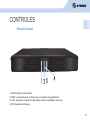 5
5
-
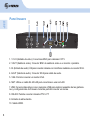 6
6
-
 7
7
-
 8
8
-
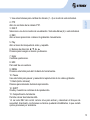 9
9
-
 10
10
-
 11
11
-
 12
12
-
 13
13
-
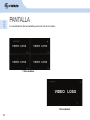 14
14
-
 15
15
-
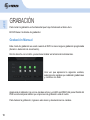 16
16
-
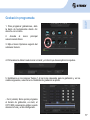 17
17
-
 18
18
-
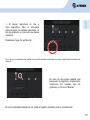 19
19
-
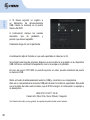 20
20
-
 21
21
-
 22
22
-
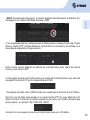 23
23
-
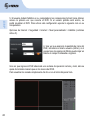 24
24
-
 25
25
-
 26
26
-
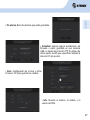 27
27
-
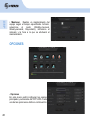 28
28
-
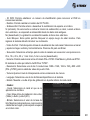 29
29
-
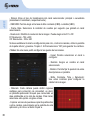 30
30
-
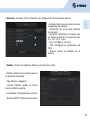 31
31
-
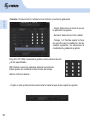 32
32
-
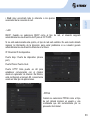 33
33
-
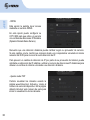 34
34
-
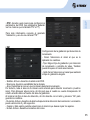 35
35
-
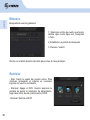 36
36
-
 37
37
-
 38
38
-
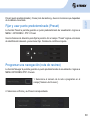 39
39
-
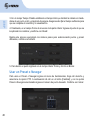 40
40
-
 41
41
-
 42
42
-
 43
43
-
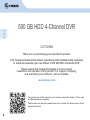 44
44
-
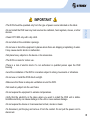 45
45
-
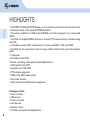 46
46
-
 47
47
-
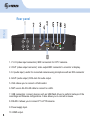 48
48
-
 49
49
-
 50
50
-
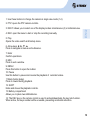 51
51
-
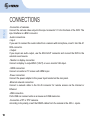 52
52
-
 53
53
-
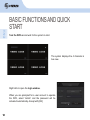 54
54
-
 55
55
-
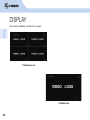 56
56
-
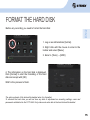 57
57
-
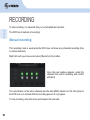 58
58
-
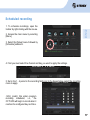 59
59
-
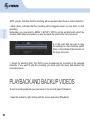 60
60
-
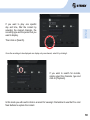 61
61
-
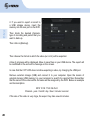 62
62
-
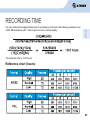 63
63
-
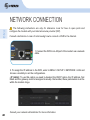 64
64
-
 65
65
-
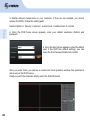 66
66
-
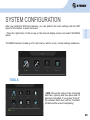 67
67
-
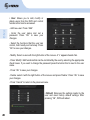 68
68
-
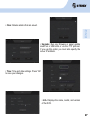 69
69
-
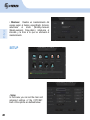 70
70
-
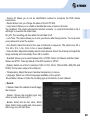 71
71
-
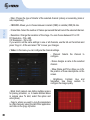 72
72
-
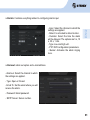 73
73
-
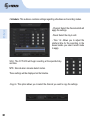 74
74
-
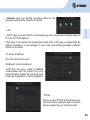 75
75
-
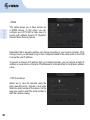 76
76
-
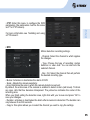 77
77
-
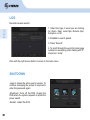 78
78
-
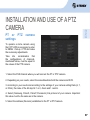 79
79
-
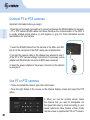 80
80
-
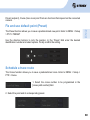 81
81
-
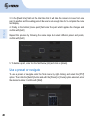 82
82
-
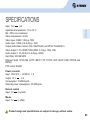 83
83
-
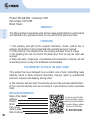 84
84
-
 85
85
-
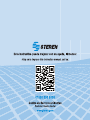 86
86
Activa AD044 Manual de usuario
- Categoría
- Grabadores de video digital (DVR)
- Tipo
- Manual de usuario
en otros idiomas
- English: Activa AD044 User manual
Otros documentos
-
LG LE5016D-NH Manual de usuario
-
NIGHT OWL XHD Series Manual de usuario
-
Optimus CC-VG16B Manual de usuario
-
LG LE4008D-NH Manual de usuario
-
Dedicated Micros DV-IP Server Installation & Operation Guide
-
König SEC-SETDVR30 Manual de usuario
-
Dedicated Micros SD Advanced Installation & Operation Guide
-
Steren BOS-304 El manual del propietario
-
Dedicated Micros DV-IP Express Installation & Operation Guide
-
Steren CCTV-402 El manual del propietario